- 例えば、フィールド見出しが「金額」なら、フィールドコードを
「MERGEFIELD 金額 ¥# "#,##0"」のように編集します。
![[Word] 差込印刷で桁区切りの書式を付けたい【フィールドコードの表示形式】](https://chiilabo.com/wp-content/uploads/2020/09/instructor-m.png)
今回は、差し込みフィールドの表示形式を変更する、「フィールドコード」を見てみましょう。
YouTube動画でも話しています。
1. 差し込み印刷と差し込みフィールド
Excelの名簿から Wordに差し込み印刷をして、領収書を作成しています。
ところが、金額に桁区切りのカンマが付きません。
どうしたらよいでしょうか?
「差し込み印刷」は、「Excelの表の項目を Wordに 順番に差し込む」機能です。
Wordの「差し込み文書」タブの「宛先を選択」で Excelファイルを指定すると、「差し込みフィールドの挿入」することで Excelの表の中身を順番に入れることができます。
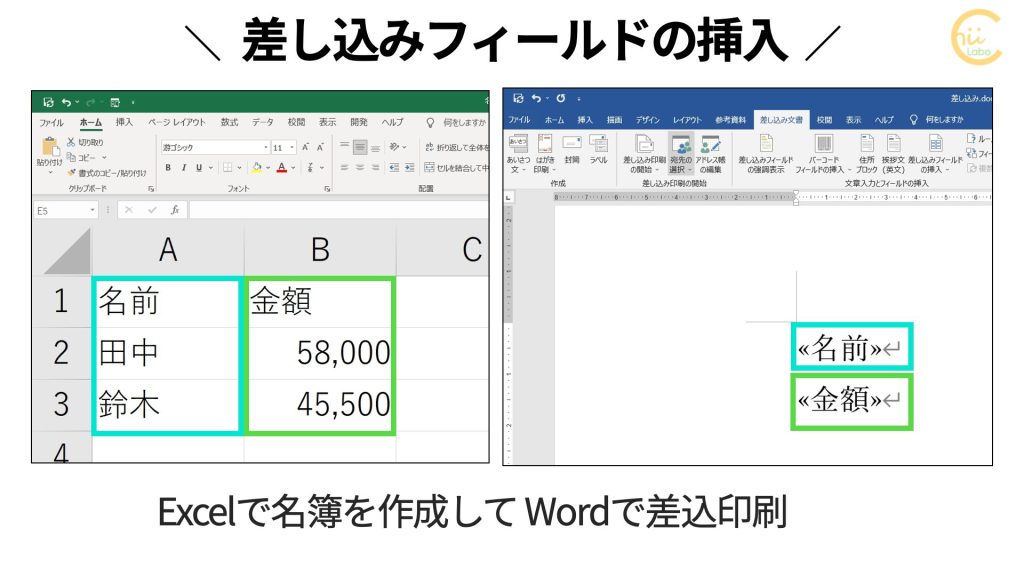
ところが、「結果のプレビュー」を表示すると数値に書式がついていません。
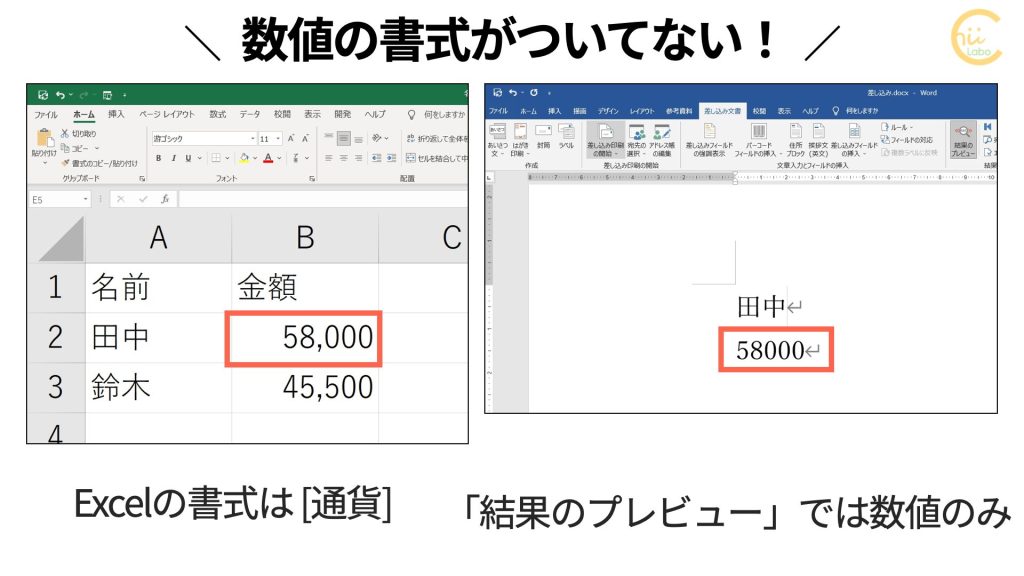

Excel上では、ちゃんと桁区切りの書式になっているのですが……。
2. フィールドコードを編集する
差し込みフィールドの表示形式は、Excelではなく Wordの方で指定します。
まず、文章内の差込みフィールドを右クリックして、「フィールドの編集」を選択します。
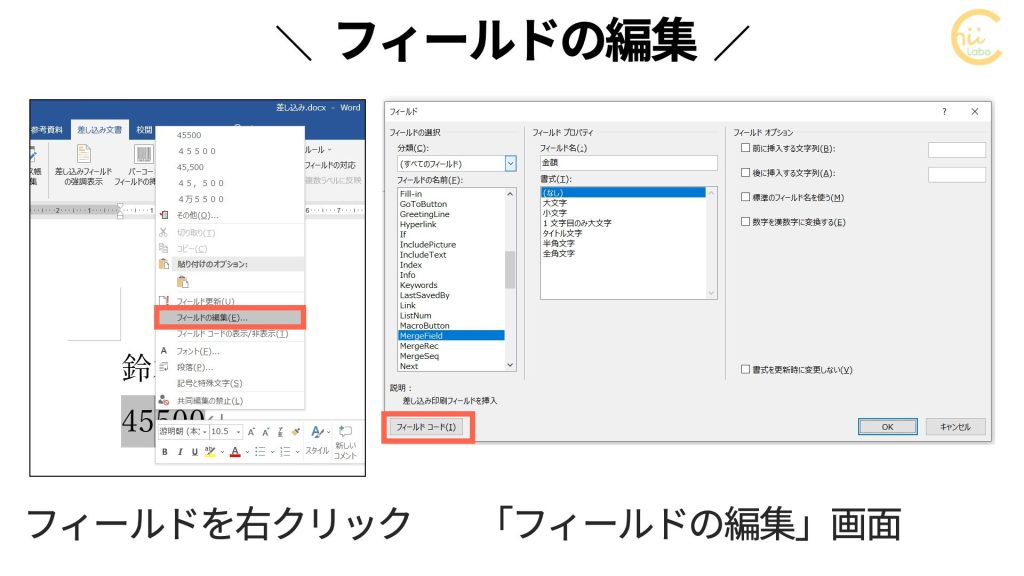
画面下の「フィールドコード」をクリックして、
入力欄に「MERGEFIELD 金額 ¥# "#,##0"」と追記します。
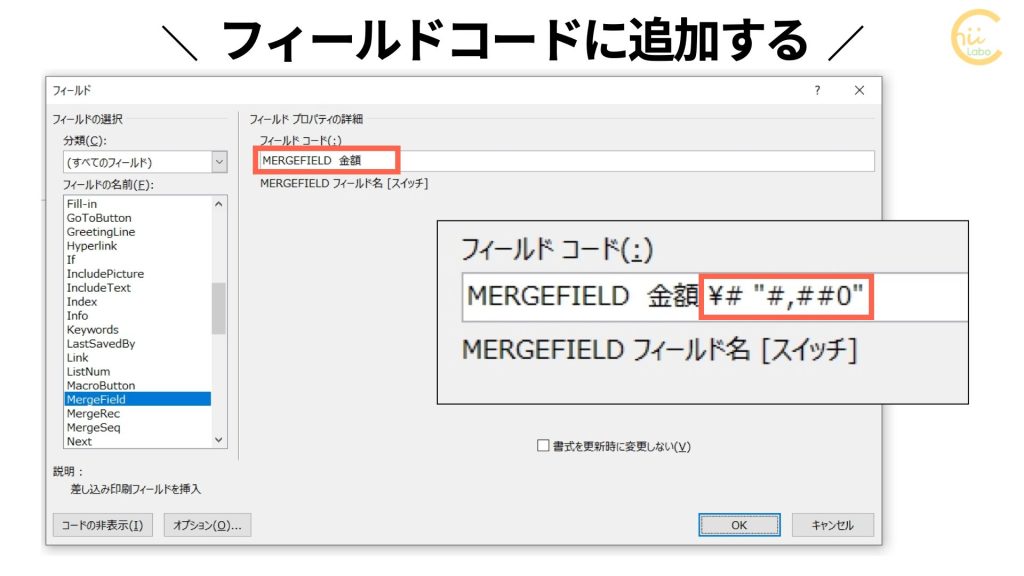
このように、無事 表示形式を変更できました。
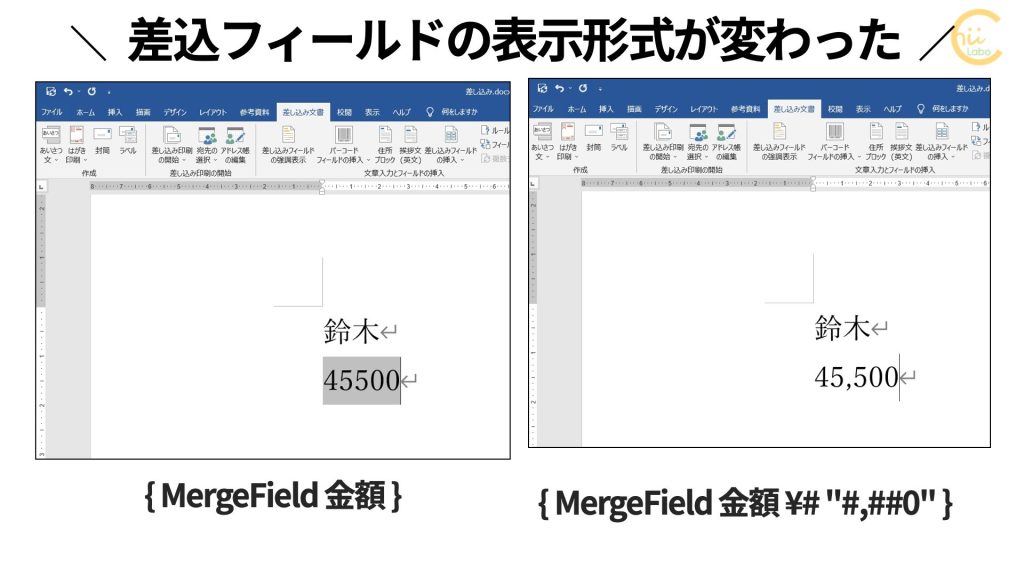
「Merge(融合させる)」は、「差し込み」のことで、
「Merge Field」は、「差し込み領域」という意味になります。
2-1. 数値の表示形式のフィールドコード
ここでの「金額」は、フィールド名で、
半角スペースを開けてから「¥#」、
さらに半角スペースの次に「"#,##0"」と入力します。
このように入力すると、
「金額フィールドの数値を、表示形式 “#,##0” で差し込む」
という意味になります。
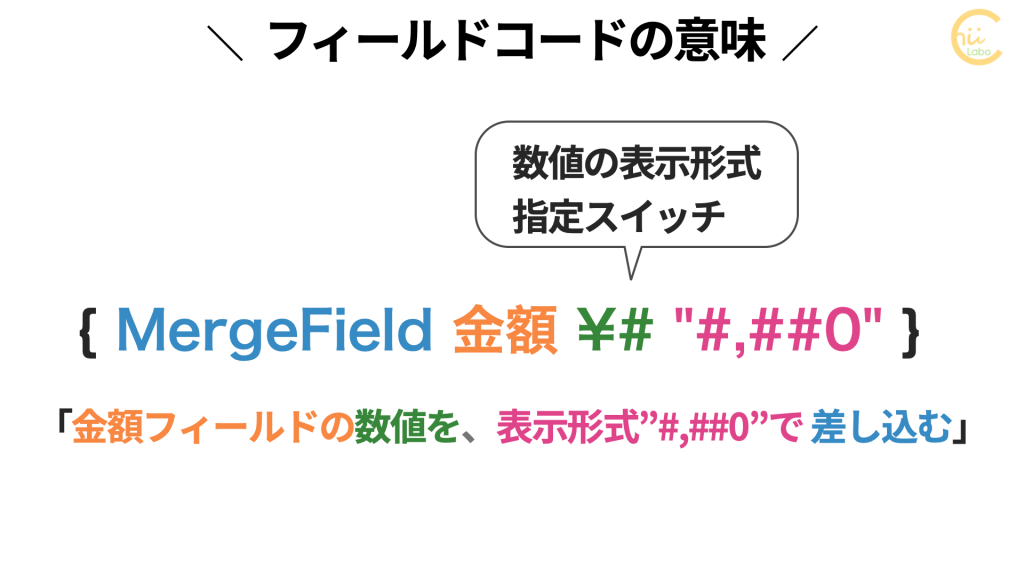

「¥#」は、何のために入れているの?
フィールド名の次の「¥#」は、数値の表示形式を指定するスイッチになっています。
「表示形式"#,##0"」は、Excelでの表示形式の書き方と一緒です。
「3桁ごとに『,(カンマ)』を表示し、
一の位以外は数値の先頭なら0を表示しない」
という意味になっています。
例えば、表示形式 が “0,000”なら、先頭にゼロが表示されます。
つまり、「25」は “0,025”のように表示されます。

「表示形式”#,##0″」は、パターンとして覚えてもよいですね。
3. フィールドコードは Alt+F9 でも表示できる
ちなみに、Wordでは、[Alt]キーを押しながら[F9]キーを押して、フィールドコードの表示を切替えることもできます。
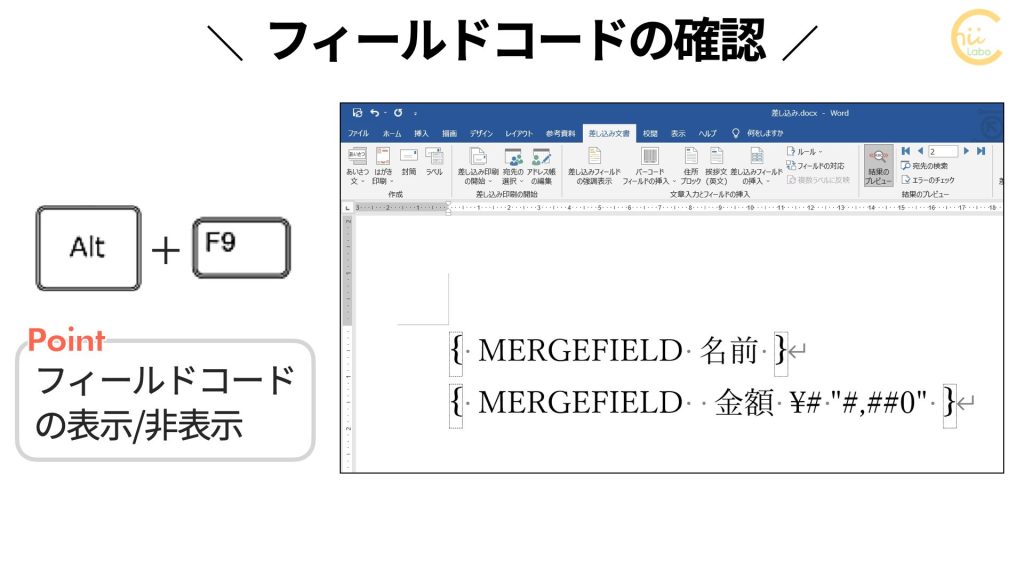
この画面で直接コードを入力してもよいです。
4. おすすめのWord参考書[PR]
![おすすめのWord参考書[PR]](https://chiilabo.com/wp-content/uploads/2020/09/instructor-m.png)
Wordを初めて使う人向け。
サイズが小さめで持ち運びやすく、キーワードで操作方法を探しやすいなど、使い勝手がいい本です。
調べものに使うだけでなく、暇なときに最初から順番に読んでいくと、基本的な使い方をマスターできます。
![おすすめのWord参考書[PR]](https://chiilabo.com/wp-content/uploads/2020/09/instructor-m.png)
Wordで「困った」ときの辞書代わり。
役立つ操作方法や知識がたくさん収録されています。
文書を作成していて「こんなことをしたい! 」「こんな場合はどうしたらいいのだろう?」と思ったら、すぐに引いてください。
検索と違って、「調べた部分に印をつけて、つぶしていける」のがいいです。
こちらもどうぞ
![[Word] 過去の均等割付のフィールドコード「eq ﹨o﹨ad」を解除する(重ね文字)](https://chiilabo.com/wp-content/uploads/2023/04/image-42-1024x576.jpg)
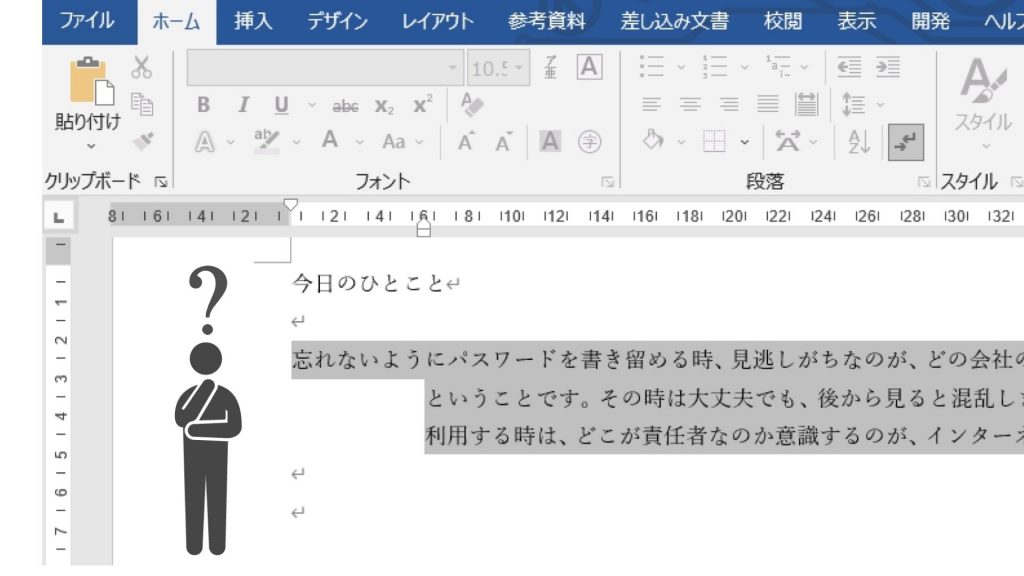
![[Excel] 必要な範囲だけ印刷したい 【印刷範囲の設定】](https://chiilabo.com/wp-content/uploads/2021/04/ScreenShot-2021-04-12-19.40.12-1024x558.jpg)
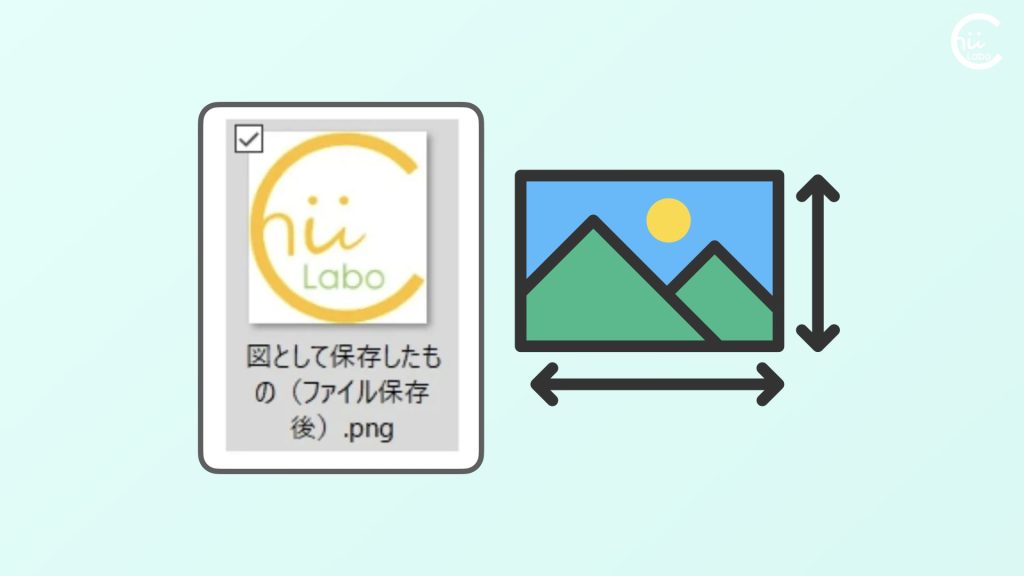
5. FAQ: 差込印刷でカンマを含む桁区切りの書式を設定する方法
5-1. Q1: 差込印刷で数字にカンマを含めるにはどうしたらいい?
A1: Word内の差し込みフィールドで右クリックし、「フィールドの編集」を選択後、「フィールドコード」に「MERGEFIELD 金額 ¥# "#,##0"」と入力してください。これにより、金額に3桁ごとのカンマ区切りが適用されます。
5-2. Q2: Excelの表からWordへ差し込み印刷する際、金額フィールドのカンマ表示がされないのはなぜ?
A2: Excelの書式設定はWordへ直接引き継がれません。Wordで差し込みフィールドの表示形式を個別に指定する必要があります。
5-3. Q3: Wordの差し込みフィールドで桁区切りをどうやって指定するの?
A3: 文章内の差し込みフィールドを右クリックし、「フィールドの編集」→「フィールドコード」を選び、「MERGEFIELD 金額 ¥# “#,##0″」と入力します。
5-4. Q4: フィールドコードの編集方法は?
A4: Word文書内で、差し込みフィールドを右クリックして「フィールドの編集」を選択し、「フィールドコード」ボタンをクリック。表示された入力欄に必要なコードを追記します。Alt+F9キーでフィールドコードの表示/非表示を切り替えることも可能です。
5-5. Q5: 「¥#」と「”#,##0″」の意味は何?
A5: 「¥#」は、フィールド名の後に置き、数値の表示形式を指定するためのスイッチです。「”#,##0″」は具体的な表示形式を示し、3桁ごとにカンマを入れることを指定します。これにより、数値を読みやすくすることができます。

![[Word] 差込印刷で桁区切りの書式を付けたい【フィールドコードの表示形式】](https://chiilabo.com/wp-content/uploads/2024/02/image-23-1-1024x576.jpg)
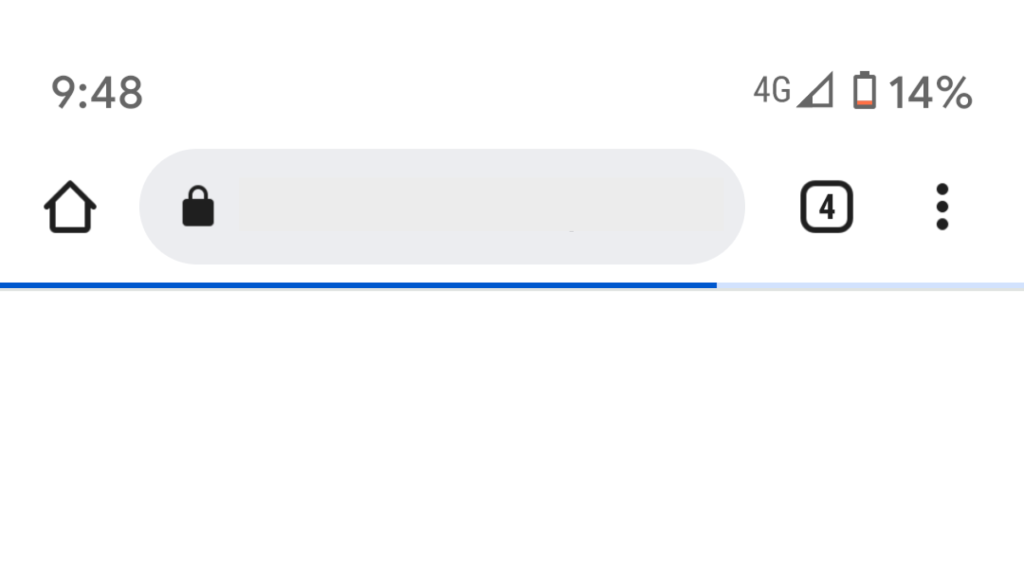
![[iPhone] 自宅のWi-Fiで「暗号化されたDNSのトラフィックをブロック」という警告が出たらどうする?(プライバシーに関する警告)](https://chiilabo.com/wp-content/uploads/2024/05/image-21-3-1024x576.jpg)